شرح آداة chkdsk لـ اصلاح مشاكل الهارد

قد يتعرض الهارد ديسك الخاص بالكمبيوتر الخاص بك إلى تلف أو مشكل في الاشتغال. في هذه الحالة كيف ستتعامل مع الأمر؟ من الواضح انك ستأخد الكمبيوتر أو اللابتوب الخاص بك إلى محل إصلاح الحواسيب، من أجل اصلاح مشاكل الهارد.
لكن، ماذا لو قلت لك بأنه يمكنك اصلاح مشاكل الهارد ديسك بنفسك دون الحاجة إلى الذهاب لمحل الاصلاح وإهدار المال والوقت.
في هذا المقال بإذن الله سوف أقدم لك أفضل طريقة من أجل اصلاح مشاكل الهارد بنفسك، وذلك عن طريق أداة CHKDSK.
بما أن الهارد ديسك هو جزء مهم جدا داخل الحاسوب وبدونه لا يمكن أن يشتغل الحاسوب، فهذا الأمر يدعو إلى البحث عن طرق من أجل إصلاح الهارد حتى تتمكن من إصلاح الهارد ديسك بنفسك متى تعرض لمشكل ما.
كما قلت هناك مجموعة من الأدوات والأوامر التي يمكنها اصلاح الهارد بسهولة وبشكل اوتوماتيكي، ما عليك فقط سوى إعطاء الأمر للكمبيوتر، وبعد ذلك اترك له الأمر في إصلاح الهارد بنفسه، وقد سبق أن تحدثت عن مجموعة من أوامر اصلاح النظام في موضوع .
من بين الأدوات المهمة التي يمكن الاعتماد عليها من أجل اصلاح مشاكل الهارد، هي أداة CHKDSK، وهي واحدة من الأدوات المهمة جدا والتي تؤدي دور كبير في عملية اصلاح مشاكل الهارد ديسك. إذن، ما هي أداة CHKDSK؟ وما دورها؟ وكيف تعمل في اصلاح مشاكل الهارد؟
اقرأ أيضا:
ازالة فيروس الاختصارات shortcut من الفلاشة
حل مشكلة الكيبورد لا يعمل
ما هي أداة CHKDSK
CHKDSK هي اختصار للعبارة الانجليزية Check Disk، والتي يمكن ترجمتها بـ “تحقق من الهارد ديسك”. يمكن تعريفها على أنها System Tool ، أو أداة النظام بالعربية. تعمل هذه الأداة على مجموعة من أنظمة الاشتغال من بينها ويندوز، دوس، وغيرها.
تقوم أداة CHKDSK بمجموعة من الأدوار داخل الكمبيوتر، إذ تعمل على إصلاح مجموعة من المشاكل، من بينها اصلاح مشاكل الهارد، بالإضافة إلى كونها تعمل على التحقق من سلامة الملفات وكذا فحص filesyatem أو الملفات الخاصة بالنظام، مثل ملفات الويندوز الأساسية.
تعمل أداة CHKDSK على القيام بفحص الهارد ديسك بشكل شامل من أجل التحقق من سلامته، ومن خلوه من أي اجزاء تالفة أو معطلة، كما تعمل الأداة على إصلاح أي تلف داخل الهارد ف حال العثور عليه.
مميزات اداة CHKDSK
سوف تمكنك أداة من معالجة الهارد الخاص بك بنفسك وإصلاح جميع الأعطال الموجودة به، كما تتوفر الأداة على العديد من المميزات يمكن صياغتها في النقاط التالية.
- التحقق من سلامة ملفات النظام
- إصلاح الأجزاء التالفة على القرص الصلب
- القدرة على استعادة البيانات من داخل القطاعات التالفة الموجودة على القرص الصلب الهارد ديسك.
- تعمل الأداة على تضليل Hard Sector ومنع عمله
- فحص البيانات الوصفية في النظام metadata والعمل على إصلاحها
اقرأ أيضا:
اصلاح الفلاش ميموري الذي لا يظهر
رفع صوت اللاب توب ويندوز 10
شرح اداة Chkdsk
فيما يخص طريقة استخدام اداة CHKDSK من أجل اصلاح مشاكل الهارد، سهلة، كما أنه يمكنك استخدام هذه الأداة بطريقتين، سوف أشرح الطريقة الأولى هنا، والثانية في الفقرة الموالية.
بما أن أداة CHKDSK هي جزء من نظام النشغيل، سواء كان نظام ويندوز أو أي نظام آخر، وبالتالي يمكنك الولوج للأداة من داخل النظام، ما عليك سوى اتباع هذه الخطوات:
الخطوة الأولى:
أول شيء هو الذهاب إلى أي جزء من القرص الصلب الذي تريد فحصه وإصلاح الأجزاء التالفة به، مثلا سوف نقوم بالذهاب إلى جزء أو بارتيشن C الخاص بملفات النظام، سوف نقوم بالنقر على هذا البارتيشن بزر الفأرة الأيمن،ومن ثم ندخل على خيار proprieties في الاسفل.
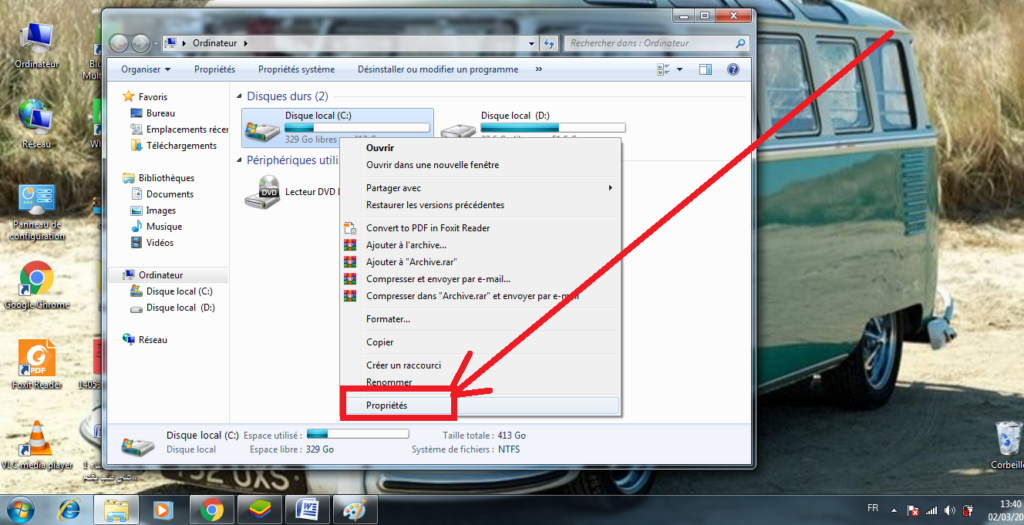
الخطوة الثانية:
سوف تظهر لك قائمة صغيرة، قم بالتوجه إلى خيار Nettoyage de disque أو بالإنجليزية Check Disk، ثم قم بالنقر عليها.
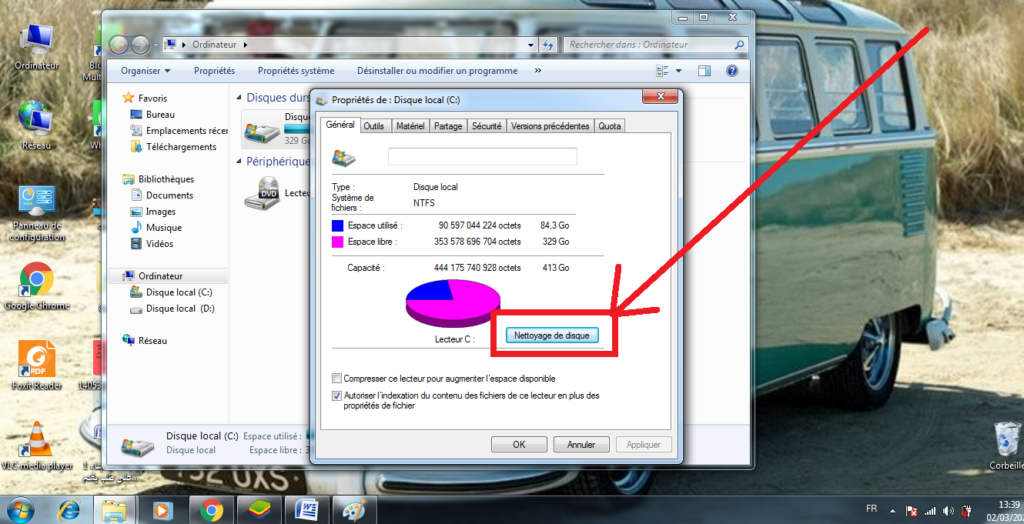
سوف تبدأ عملية الفحص بشكل سريع، بعد الانتهاء ستظهر لك جميع البارتيشن الخاصة بالهارد ديسك،التي تم إصلاحها وسيتم تحديد المشاكل التي وجدتها الأداة بعد عملية التحقق منهه واصلاح مشاكل الهارد في هذا البارتيشن.

الخطوة الثالثة:
قم بالنقر على ok، وستظهر لك نافذة صغيرة يمكنك النقر مرة أخرى على supprimer أو delete بالإنجليزية من أجل حذف المشاكل التي كانت تعطل الهارد ديسك، أو الأجزاء التالفة التي تم العثور عليها.
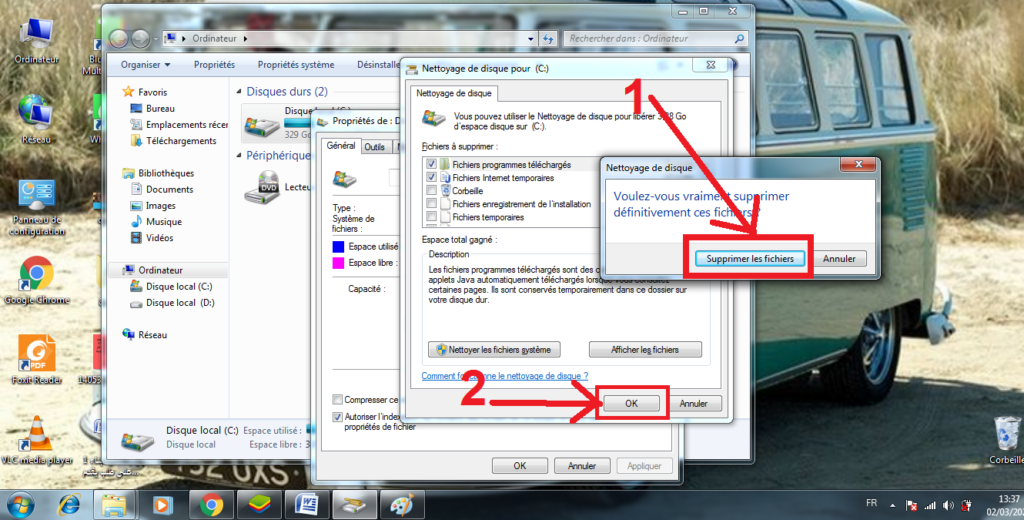
اقرأ أيضا:
افضل برنامج صيانة الكمبيوتر
تغيير لغة ويندوز 10 الى الانجليزية
أداة Chkdsk اصلاح مشاكل الهارد عن طريق CMD
الطريقة الثانية التي يمكنك استخدامها أيضا ن أجل اصلاح مشاكل الهارد بطريقة سريعة واوتوماتيكية، هي استخدام اداة Chkdsk عن طريق منفذ أوامر CMD، كيف يمكن القيام بذلك؟ تابع معي لتتعرف على الطريقة؟
الخطوة الأولى:
قم بالدخول على منفذ الاوامر، وتشغيله بخاصية المدير، يمكنك القيام بذلك من خلال الدخول على قائمة الويندوز start، ثم كتابة CMD في خانة البحث، بعد ذلك ستظهر لك أوامر CMD، قم بالنقر عليها بزر الفأرة الايم، ثم قم باختيار run as Administrator.
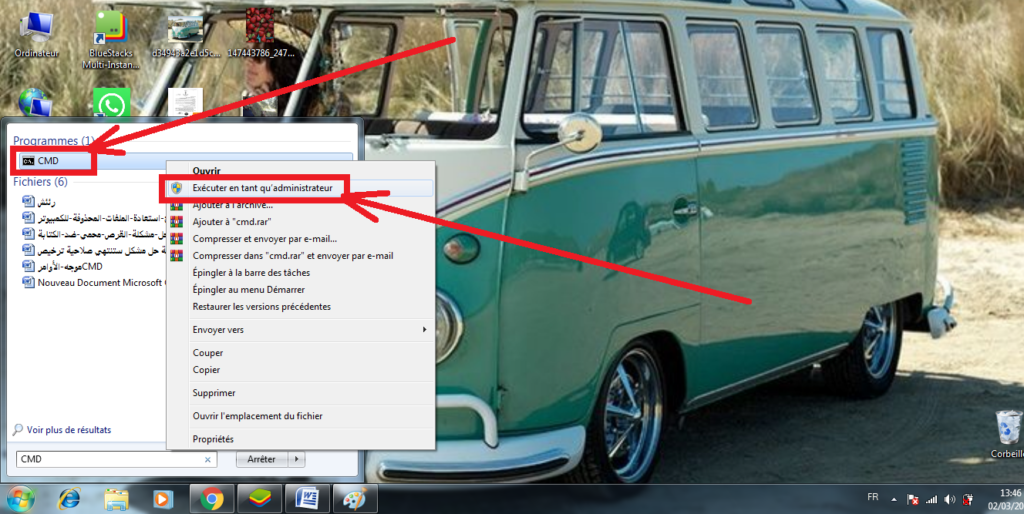
الخطوة الثانية:
ستظهر لك قائمة الأوامر، الآن قم بكتابة الأمر chkdsk، ث(/) قم بإضافة حرف F فراغ ثم حرف C لماذا قمنا بإضافة هذه الحروف؟
- حرف C يعني البارتيشن الذي سوف نقوم بإصلاحه وهو disk C.
- أما حرف F، فهو أمر الإصلاح وهو الحرف الأول من كلمة fix.
يمكنك كتابتها على الشكل التالي:
chkdsk /f c:
ثم قم بالنقر على Enter
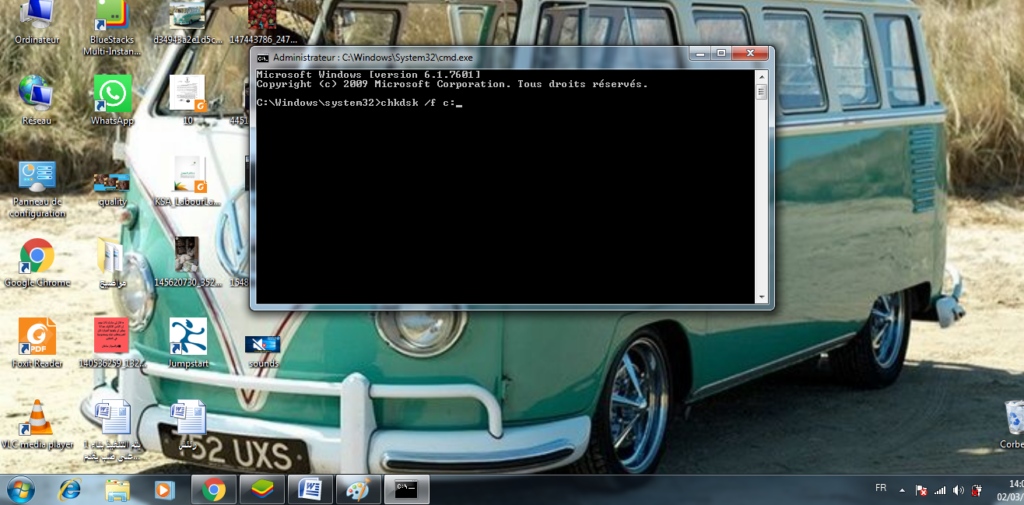
الخطوة الثالثة:
سوف يعمل النظام على اصلاح مشاكل الهار عن طريق الامر السابقة والتحقق من الأجزاء التالفة داخل الهارد ديسك، بعد انتهاء الفحص، سوف يظهر لك في الأخير رسالة، في الأخير وبعد إصلاح جميع مشاكل الهارد، سوف تظهر لك رسال تقول ” تم عمل فحص لملفات النظام” “windows has scanned the file system and found no problems”.
اقرأ أيضا:
تنظيف الجهاز ويندوز 10
طريقة حذف البرامج من الكمبيوتر
اصلاح مشاكل الهارد عن طريق fsck
هناك أداة أخرى مشابهة للأداة السابقة وهي أداة fsck، تعمل هذه الأداة هي الأخرى على اصلاح مشاكل الهارد بطريقة سهلة وبسيطة. كلمة fsck هي عبارة عن اختصار للعبارة “file system consistency check”، وهي أداة تعمل على التحقق من تناسق ملفات النظام.
غالبا ما يعمل هذا الأمر أو دة الأداة على نظام لينكس. يعني في حال كنت تستخدم نظام لينكس يمكنك استخدام هذا الامر في اصلاح مشاكل الهارد والقيام بتنسيق الملفات بشكل اوتوماتيكي.
استخدامات اداة fsck في اصلاح مشاكل الهارد
يمكن استخدام اداة fsck بطرق متعددة من أجل التحقق من ملفات النظان وتناسقها. يمكنك استخدام هذه الأداة تلقائيا عن طريق منفذ الاوامر، أو يمكن أيضا استخدامها بشكل يدوي. في حال أردت استخدام هذه الأداة بشكل تلقائي من أجل اصلاح جميع مشاكل الهارد، فيمكنك اعتماد منفذ الاوامر الخاص بالنظام الخاص بهازك.
في حال كنت تريد استخدام اداة fsck في تنسيق الملفات وفحص الهارد ديسك، يمكنك استخدام مسهول النظام من أجل فحص الهارد عن طريق هذه الأداة.
أفضل وأسهل طريقة يمكنك استخدامها لفحص ملفات الهارد عن طريق أداة fsck هي استخدام موجه الاوامر، قم بكتابة fsck، متبوع بالبارتيشن الذي تريد فحص ملفاته، ومن ثم سيبدأ النظام بإصلاح مشاكل الهارد اوتوماتيكيا، دون الحاجة لأي تدخل يدوي.

استنتاج:
في الأخير نخلص إلى القول بان مشاكل الهارد ديسك كثيرة ومتعددة، لذا لابد من التعرف على طريقة إصلاح مشاكل الهارد ديس حتى تتمكن من إصلاحه بنفسك، دون الحاجة لتضييع الوقت والجهد، إهدار المال عن طريق الذهاب بالجهاز لمحلات الإصلاح. يمكنك اليوم غصلاح جهازك بنفسك، بطرق سهلة ومضمونة مئة بالمئة.
أرجو أن تكون هه الطرق التي شرح قد نالت إعجابك واستفدت منها، كالعادة إذا كانت لديك أسئلة أخرى حول هذا الموضوع أو غيره لا تبخل علينا باسئلتك واستفساراتك، لأنها تزيدنا تشجيعا على تقديم الأفضل دائما.
إذذا أعجبك المقال، يمكنك مشاركته مع اصدقائك، من أجل تعميم الفائدة.
السلام عليكم.











